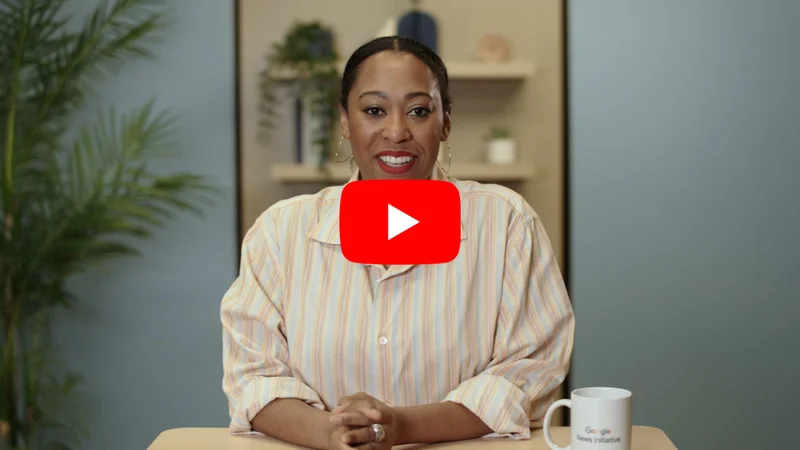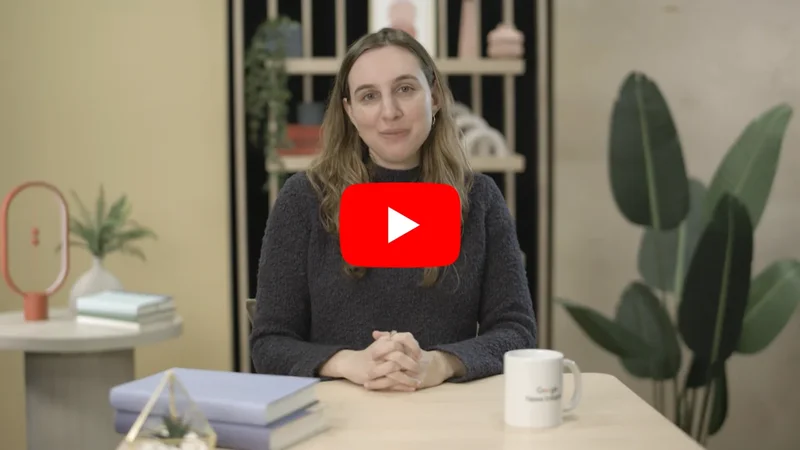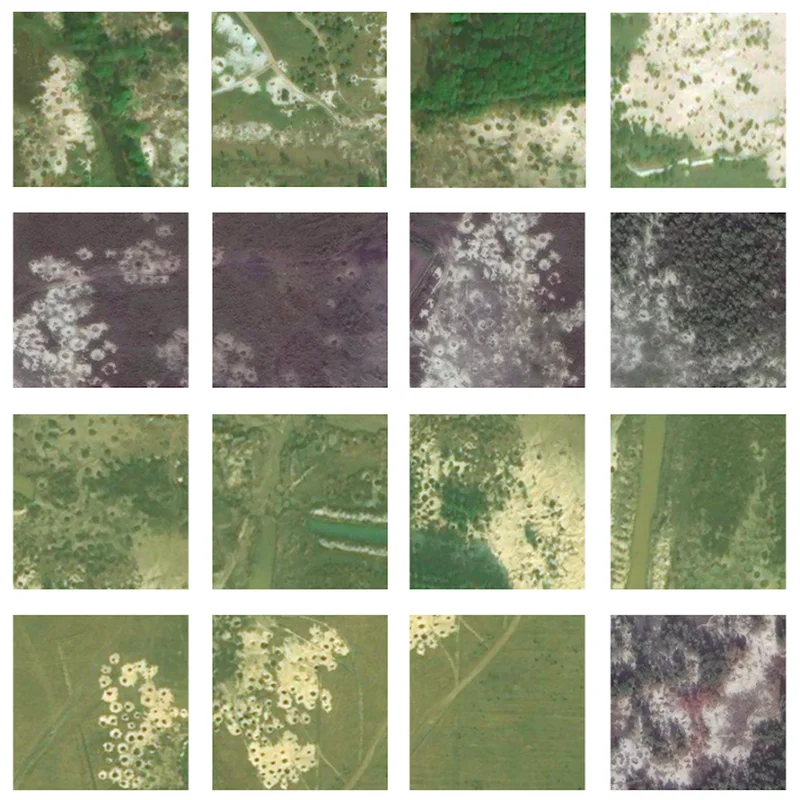डेटा विज़ुअलाइज़ करना: टाइलग्राम का परिचय।

डेटा मानचित्रण का नया तरीका।

निःशुल्क डेटा विज़ुअलाइजेशन टूल।

"टाइल किए गए कार्टोग्राम" का संक्षिप्त रूप, टाइलग्राम टाइलों से बना मानचित्र होता है, जहाँ क्षेत्र डेटा सेट के आनुपातिक होते हैं। टाइलग्राम पारंपरिक भौगोलिक मानचित्रों की तुलना में जनसांख्यिकीय डेटा को अधिक सटीक रूप से प्रस्तुत कर सकते हैं, लेकिन फिर भी परिचित आकार बनाए रखते हैं। उदाहरण के लिए, संयुक्त राज्य अमेरिका का यह टाइलग्राम जनसंख्या दिखाता है और बेहतर ढंग से चित्रित करता है कि प्रत्येक क्षेत्र में कितने लोग रहते हैं - लेकिन यू.एस. भूमि रूप अभी भी पहचान योग्य है। टाइलग्राम सिर्फ़ जनसंख्या से संबंधित डेटा के लिए ही नहीं होते; आप भौगोलिक क्षेत्र में लगभग किसी भी प्रकार की आनुपातिक तुलना को देखने के लिए इसका उपयोग कर सकते हैं। टूल यहाँ देखें:

हमारे मौजूदा टाइलग्राम तक पहुँचें।


पिच इंटरैक्टिव द्वारा विकसित, टाइलग्राम सभी के द्वारा उपयोग करने के लिए निःशुल्क हैं।
आप टाइलग्राम के मौजूदा चयन ब्राउज़ कर सकते हैं, जिसमें पिच, NPR और FiveThirtyEight से यू.एस. के मानचित्र शामिल हैं।
जर्मनी और फ़्रांस और बढ़ती सूची के देशों के मानचित्र भी हैं।


मौजूदा टाइलग्राम को परिष्कृत करना।




दृश्य संकलित करने के लिए टाइलग्राम एल्गोरिद्म का उपयोग करते हैं, इसलिए यह अवश्यंभावी है कि वे दृश्य त्रुटियाँ प्रदर्शित कर सकते हैं। पूर्ण और सटीक स्टोरी बताने के लिए, ऐसे अनेक तरीके हैं, जिनसे आप अपने टाइलग्राम को संशोधित कर सकते हैं। यदि आपने लोड किया है, तो आप इसे संशोधित करने के अनेक तरीके हैं।
किसी टाइल को स्थानांतरित करने के लिए, इस पर क्लिक करें और खींचें।
अनेक टाइलें स्थानांतरित करने के लिए, उनके चारों ओर आयताकार मार्की पर क्लिक करें और खींचें और फिर उन्हें यहाँ-वहाँ खींचें।
किसी विशिष्ट क्षेत्र को स्थानांतरित करने के लिए, सभी टाइलों को चुनने के लिए किसी पर डबल क्लिक करें और फिर पूरे क्षेत्र को खींचें।
रिज़ॉल्यूशन समायोजित करने के लिए, डेटा से उत्पन्न करें पर क्लिक करें और स्लाइडर का उपयोग करें।




सांख्यिकीय सटीकता सुनिश्चित करना।




जैसे-जैसे आप अपने डेटा में परिशोधन करते हैं, मानचित्र बदलता जाएगा और उसमें कुछ त्रुटियाँ प्रकट हो सकती हैं। यह टाइलग्राम में सामान्य घटना है, क्योंकि सटीक और पहचान योग्य दोनों परिणामों का उत्पादन करना मुश्किल है। जैसे-जैसे आप अपना खुद का टाइलग्राम बनाना शुरू करते हैं, तो आप इसमें शामिल समझौतों का अनुभव करेंगे।
परिष्कृत करें पर क्लिक करें।
"राज्य टाइलें" के अंतर्गत आप नंबर और षट्भुज के साथ प्रत्येक राज्य की सूची देखेंगे। नंबर वह अंतर इंगित करता है, जो फ़िलहाल मानचित्र पर मौजूद क्षेत्र की टाइलों की संख्या और डेटासेट के आधार पर होने वाली संख्या के बीच है। यदि संख्या सकारात्मक है, तो उस क्षेत्र में मानचित्र पर बहुत अधिक टाइलें होंगी। यदि यह नकारात्मक है, तो इसमें पर्याप्त टाइलें नहीं होंगी। यदि कोई चेतावनी संकेत है, तो चयनित रिज़ॉल्यूशन पर क्षेत्र में मानचित्र पर एक भी टाइल के लिए पर्याप्त डेटा नहीं है।
मानचित्र से टाइल निकालने के लिए, इस पर क्लिक करें और अपने कीबोर्ड पर हटाएँ दबाएँ।
टाइल जोड़ने के लिए, परिष्कृत करें चुनें, बाईं साइडबार से षट्भुज पर क्लिक करें और इसे मानचित्र पर खींचें।




मौजूदा टाइलग्राम निर्यात करना।

जब आप अपने टाइलग्राम से संतुष्ट हों, तो आप इसे निर्यात कर सकते हैं। डिज़ाइन सॉफ़्टवेयर में उपयोग के लिए, निचले बाएँ बटनों का उपयोग करके SVG फ़ाइल प्रकार चुनें। डेवलपर्स को अपनी वेब एप्लिकेशन में निर्यात करने के लिए TopoJSON चुनना चाहिए।
टाइलग्राम की मूलभूत बातों के लिए, टूल देखें और माध्यम पर हमारी पोस्ट पढ़ें।

-
वीडियो: पत्रकारों को इंटरनेट पर सुरक्षित रखना
लेसनGoogle के टूल और सबसे सही तरीकों की मदद से, पत्रकार के तौर पर इंटरनेट पर अपनी सुरक्षा मज़बूत बनाएं. -
वेबसाइट की परफ़ॉर्मेंस की अहम जानकारी की मदद से, साइट पर आने वाले लोगों की दिलचस्पी बनाए रखना
लेसनअपनी समाचार वेबसाइट पर लोगों को अच्छा उपयोगकर्ता अनुभव देना -